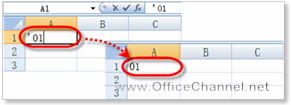|
在Excel中,当在单元格中输入以“0”开头的数字时,Excel会自动将“0”删除,而只显示后面的数字,如何才能将以“0”开头的数字完全显示出来呢?此时,可以通过以下两种方法来实现。 方法一:在数字前输入单引号 在单元格中先输入“’”(英文状态下的单引号),然后再输入以“0”开头的数字,即可将其完全显示出来,如图1所示。
图1 在以“0”开头的数字前输入“’” 方法二:设置单元格数字格式 若要通过改变单元格数字格式的方法,来输入以“0”开头的数字,可以按照如下步骤进行操作。 (1)选中需要输入以“0”开头数字的单元格,在“数字”选项卡的“数字格式”下拉列表框中,将该单元格设置为“文本”格式,如图2所示。
图2 将单元格设置为“文本”格式 (2)将单元格设置为“文本”格式后,就可以输入以“0”开头的数字了。如果需要输入连续的以“0”开头的数字序列,则可以使用填充柄进行填充,如图3所示。
图3 通过填充的方式输入连续的以“0”开头的数字序列 |